在使用电脑的过程中,我们经常会遇到disc读取错误的情况,这不仅给我们的工作和娱乐带来了困扰,还可能导致数据丢失等严重后果。本文将为您详细介绍disc读取错误的常见原因,并提供一些解决方法,帮助您更好地应对这一问题。
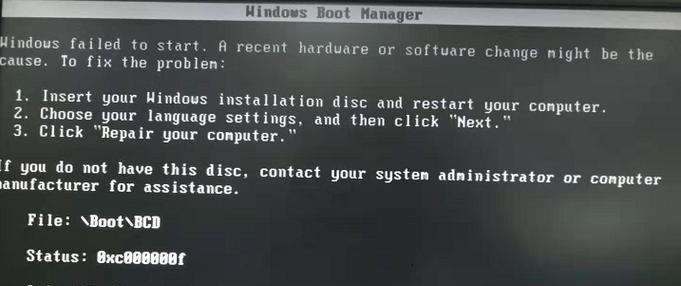
硬件故障:检查硬件连接是否松动
有时候,电脑显示disc读取错误是由于硬件故障引起的。我们可以检查一下各个硬件设备的连接是否牢固,如光驱、硬盘等。确保它们没有松动或者插口脏污,可以尝试重新插拔一下连接线,然后再次测试disc是否可以正常读取。
光驱问题:清洁光驱镜头
光驱是读取disc的核心设备,如果光驱镜头脏污,就会导致读取错误。可以使用专业的光驱清洁盘或者一些清洁棉签擦拭光驱镜头,确保它干净无尘。如果还是无法读取disc,可能是光驱出现了故障,建议更换一个新的光驱。

disc损坏:尝试在其他设备上读取
有时候,disc本身可能存在损坏,导致无法被电脑正确读取。我们可以尝试将该disc放入其他设备上进行测试,比如另一台电脑或者DVD播放器。如果其他设备也无法读取该disc,那么很有可能是disc本身存在问题,需要更换一张新的disc。
驱动问题:更新或重新安装驱动程序
电脑无法正常读取disc可能与驱动程序有关,特别是光驱的驱动程序。我们可以尝试更新光驱的驱动程序,可以通过设备管理器找到光驱并右键选择“更新驱动程序”来完成。如果更新驱动程序后问题仍未解决,可以尝试卸载光驱驱动程序并重新安装。
操作系统问题:检查操作系统是否正常
有时候,电脑显示disc读取错误是由于操作系统问题引起的。我们可以检查一下操作系统是否正常运行,是否存在其他异常情况。可以尝试重启电脑,或者进行一些系统修复操作,如使用系统自带的修复工具等。

数据线故障:更换数据线
数据线连接光驱和主板,如果数据线存在问题,也可能导致电脑无法读取disc。我们可以尝试更换一根新的数据线,确保连接稳定可靠。
病毒感染:进行病毒扫描和清理
有时候,电脑显示disc读取错误可能是由于病毒感染引起的。我们可以使用杀毒软件对电脑进行全盘扫描,确保电脑没有病毒存在。如果发现有病毒,及时清理病毒,并进行系统修复。
错误文件系统:修复文件系统错误
文件系统错误也可能导致电脑无法读取disc。我们可以使用系统自带的工具来修复文件系统错误,如在命令提示符下运行“chkdsk”命令来检查和修复磁盘错误。
软件冲突:关闭可能引起冲突的软件
有时候,某些软件可能会与光驱产生冲突,导致disc读取错误。我们可以尝试关闭一些可能引起冲突的软件,然后再次测试disc是否可以正常读取。
系统更新:检查是否有系统更新
有时候,电脑无法读取disc可能与系统更新有关。我们可以检查一下是否有系统更新可用,并进行相应的更新操作。系统更新可能会修复一些与光驱读取相关的问题。
安全模式:尝试在安全模式下读取disc
有时候,电脑无法在正常模式下读取disc,但可以在安全模式下读取。我们可以尝试在安全模式下启动电脑,并进行disc的读取测试,如果能够正常读取,说明可能是正常模式下某些软件或设置引起的问题。
修复系统:进行系统修复
如果以上方法都无法解决问题,我们可以尝试进行系统修复操作。可以使用系统安装盘启动电脑,选择修复选项,然后按照提示进行系统修复操作。
专业维修:寻求专业人士帮助
如果您对电脑维修不太熟悉,或者以上方法都无法解决问题,建议寻求专业人士的帮助。他们有更专业的设备和经验,可以更准确地定位问题并进行修复。
数据备份:及时备份重要数据
在解决disc读取错误的过程中,我们应该意识到数据丢失的风险。无论采取何种解决方法,都应该提前进行数据备份,以免造成不可挽回的损失。
维护保养:定期维护电脑设备
为了预防和减少disc读取错误的发生,我们还应定期维护电脑设备。清洁光驱、清理电脑内部灰尘、更新驱动程序等都是非常重要的维护操作,可以提高电脑设备的使用寿命。
disc读取错误是使用电脑过程中常见的问题,但是通过一些简单的方法和技巧,我们可以轻松解决这一问题。在遇到disc读取错误时,可以先检查硬件连接、清洁光驱镜头等,然后尝试更换disc、更新驱动程序等方法来解决问题。如果以上方法都无法解决,可以考虑进行系统修复或寻求专业人士的帮助。同时,定期进行电脑设备的维护保养也是非常重要的,可以预防和减少disc读取错误的发生。

介绍:随着技术的不断发展,越来越多的人选择使用U盘来启动IS...

SurfaceBook作为微软旗下的高端笔记本电脑,备受用户喜爱。然...

在如今数码相机市场的竞争中,索尼A35作为一款中级单反相机备受关注。...

在计算机使用过程中,主板BIOS(BasicInputOutputS...

在我们使用电脑时,经常会遇到一些想要截屏保存的情况,但是一般的截屏功...